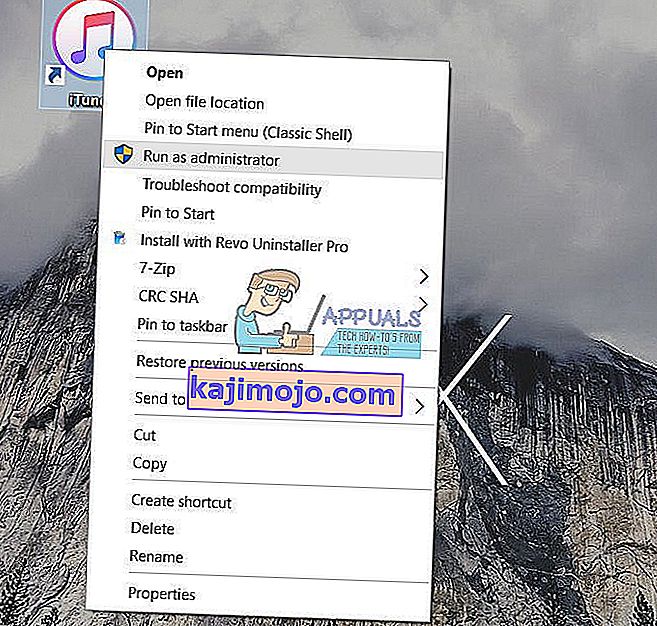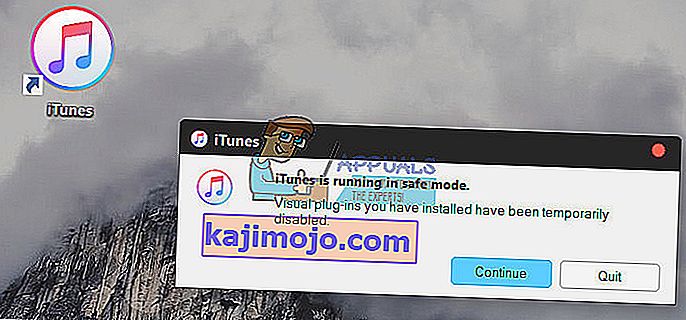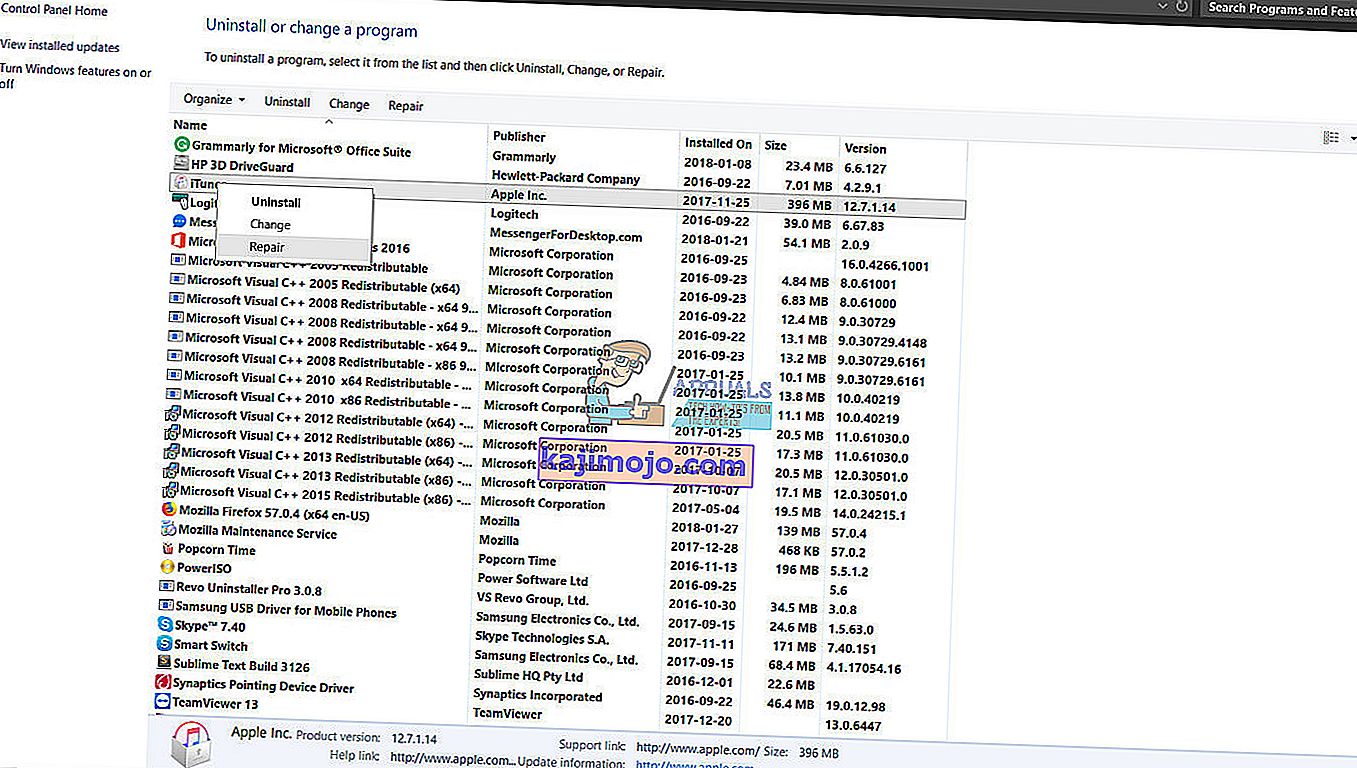Pärast iTunes'i versioonilt 12.5.3 versioonile 12.6 värskendamist (kasutades Apple tarkvaravärskendust) teatasid paar Windows 10 kasutajat rakenduse käivitamisel probleemidest . Kõigi Apple'i rakenduste desinstallimine süsteemist ja uuesti installimine ei anna positiivseid tulemusi. Selle probleemi lahendamiseks ja uuesti iTunes'i tavapäraseks kasutamiseks peate tegema järgmised meetodid.
Enne kui alustad
- Enne allpool toodud meetodite proovimist eemaldage kõik SD-kaardid, mis võivad olla teie arvuti kaardilugejast, või kõik optilise draivi kettad.
- Keelake oma Bluetooth-rakendus Broadcomist (kui te seda kasutate).
- Käivita tegumihaldur (paremklõpsake tegumiribal ja valige tegumihaldur)
- Klõpsake vahekaarti Startup.
- Leidke Bluetoothi salve rakendus.
- Paremklõpsake seda ja valige Keela.
- Samuti uurige, kas iTunes.exe on loendis Tegumihalduri protsessid, ja lõpetage see, kui see seal on.
Nüüd proovige järgmisi meetodeid.
Käivitage iTunes administraatorina
Märkus. Mõned kasutajad, kes kasutasid iTunes 12.6.1.25, leidsid, et nad pidid seda protseduuri kasutama iTunes'i käivitamisel.
- Leidke iTunes'i otsetee (tõenäoliselt töölaual).
- Õigus - klõpsake seda ja menüüst valige Käivita administraatorina .
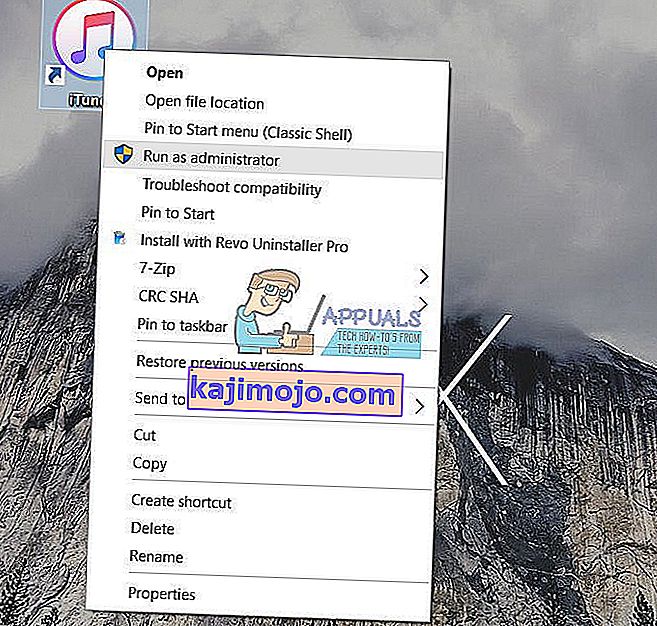
Selle triki sooritamine võib lahendada konkreetsed käivitamisprobleemid. Kui see siiski ei aita, proovige järgmist.
Käivitage iTunes turvarežiimis
- ITunes'i käivitamisel hoidke all klahve Ctrl + Shift . See peaks rakenduse avama turvarežiimis.
- Pärast selle avanemist proovige see sulgeda ja käivitada nagu tavaliselt .
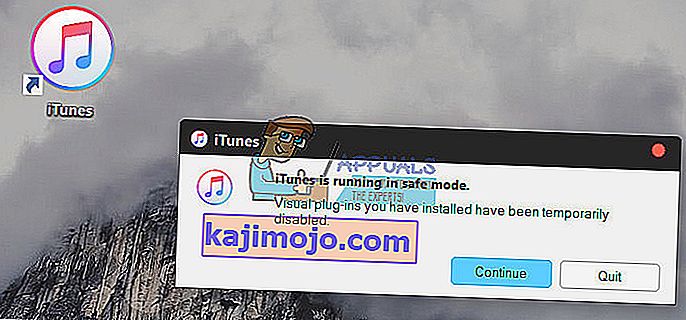
See võib probleemi lahendada, kuid kui see ei õnnestunud, jätkake järgmise tõrkeotsingu meetodiga.
Täiendavad meetodid
- Kustuta iTunes otseteed arvutist (Start menüü, tegumiriba töölaua või muud sarnased kohad).
- Parandage iTunes Windowsi programmide ja funktsioonide juhtpaneelilt. (Klõpsake nuppu Start> tippige Programs and features ja vajutage sisestusklahvi> Otsi iTunes'i rakendust> paremklõpsake seda> Valige Repair)
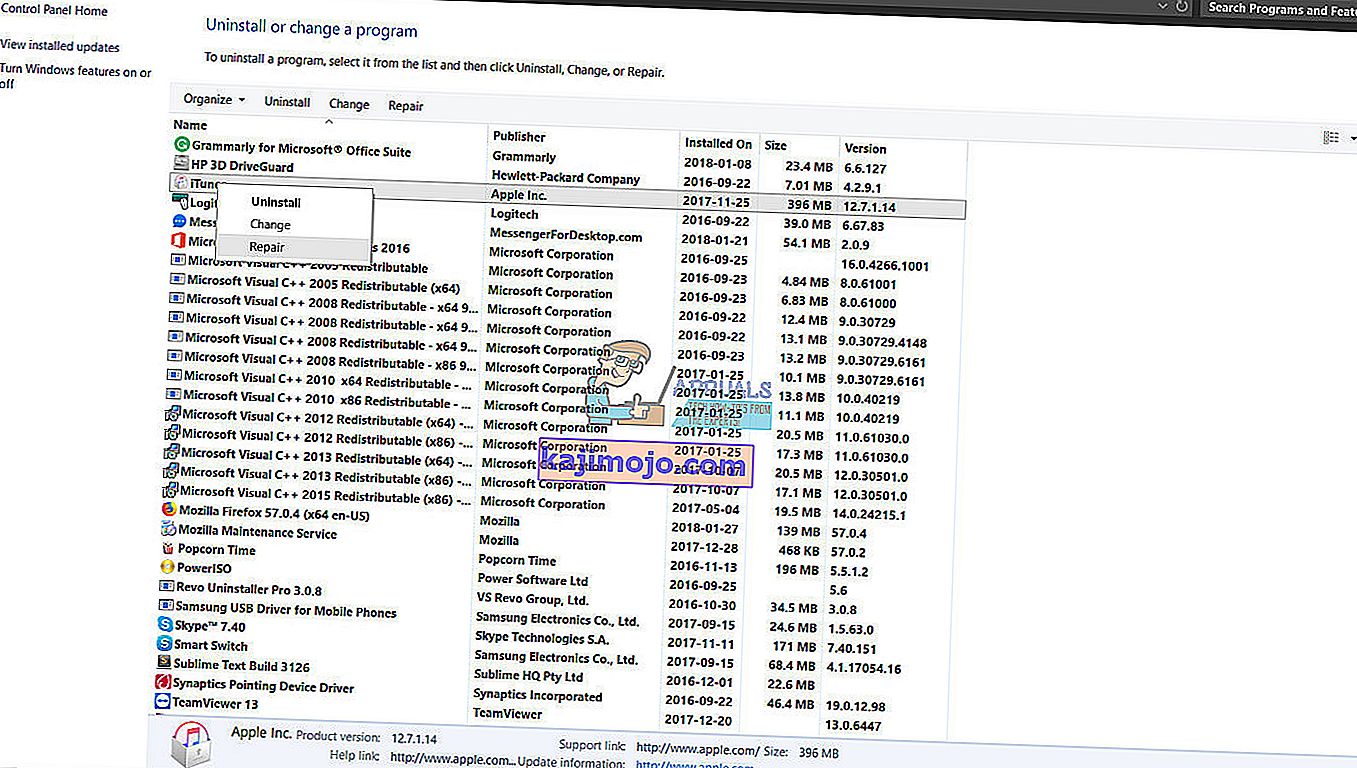
- Enne iTunes'i käivitamist proovige arvuti Internetist lahti ühendada .
- Samuti proovige iTunes uuesti installida, kui olete Internetist lahti ühendatud .
- Keelake mis tahes muu Microsofti viirusetõrjetarkvara ja kontrollige, kas see mõjutab iTunes'i käitumist.
- Proovige Apple'i juhiseid ootamatute sulgemiste parandamiseks või probleemide käivitamiseks Windowsi iTunes'is. Seejärel testige käitumist erinevates kasutajaprofiilides või erinevaga (kui probleemid ilmnevad ainult teie profiilis, võib olla võimalik, et mõned iTunes'i eelistuste failid kustutatakse. See võib põhjustada iTunes'i probleemi.
Vanemate versioonide uuesti installimine
- Eemaldage arvutist kõik iTunes'i eksemplarid.
- ITunes'i 32-bitise versiooni allalaadimiseks Apple'i veebisaidilt klõpsake siin ja 64-bitise versiooni allalaadimiseks siin.
- Kontrollige, kas probleem püsib.
Milline meetod teie jaoks sobis? Andke sellest julgelt teada allpool olevas kommentaaride jaotises. Ma oleksin väga tänulik, kui aitaksite meil leida kõige kasulikum lahendus.